كيف أقوم بتشغيل التصحيح التلقائي وإيقاف تشغيله على جهاز iPhone الخاص بي؟

تعد هواتف iPhone من أكثر الهواتف المحمولة استخدامًا في العالم. بسبب سعة الذاكرة الكبيرة ، دقة الصورة. ومع ذلك ، يذكر العديد من مستخدمي الهواتف الذكية أنهم بحاجة إلى استخدام نص تنبؤي من القاموس لكتابة رسالة رسمية ، أي لتنشيط المصحح التلقائي للنص.
بالإضافة إلى ذلك ، يمكن تنشيط هذا التصحيح التلقائي في Microsoft Windows 8 أو Windows 10 ، إما في متصفح Google Chrome أو في تطبيقاته الافتراضية مثل Word. الآن ، إذا كان ما تحتاجه هو معرفة كيفية تنشيط وإلغاء تنشيط النص التنبؤي للقاموس أو المصحح التلقائي للنص. ندعوك لمواصلة قراءة المقالة التالية واكتشاف كيفية تنشيط وإلغاء تنشيط مصحح النص التلقائي على جهاز iPhone الخاص بك.
كيف يتم تفعيل التصحيح التلقائي على الايفون؟
لتنشيط المصحح التلقائي للنص أو القاموس التنبئي لجهاز iPhone ، يجب عليك اتباع سلسلة من الخطوات البسيطة ، وهي كالتالي:
- الخطوة الأولى التي يجب عليك اتخاذها هي إدخال تطبيقات جهاز iPhone الخاص بك ثم البحث عن إعداداته.
- بعد أن تكون في تطبيق الإعدادات ، انقر فوق خيار لوحة المفاتيح. بعد ذلك ، يجب عليك تحويل خيار التصحيح التلقائي إلى اللون الأخضر ، كما هو موضح في الصورة التالية:
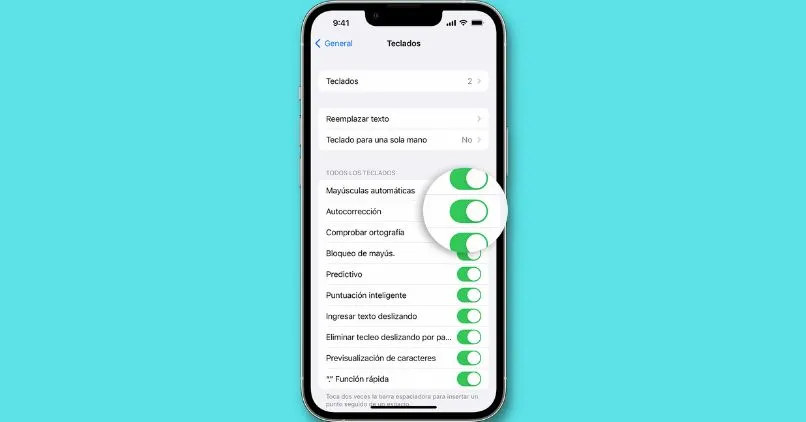
- بهذه الطريقة ، ستكون قادرًا على كتابة الرسائل أو رسائل البريد الإلكتروني الصحيحة ، دون أخطاء إملائية ، والتي تبدو رسمية للمتلقي.
بصرف النظر عن هذا ، يجب أن تتذكر أن هذا الخيار متاح أيضًا لهواتف Android وأجهزة الكمبيوتر ، من Microsoft Windows 8 و Microsoft Windows 10. وكذلك في Word ، نظرًا لأن التطبيقات مثل تلك المذكورة يتم تكوينها باستخدام التصحيح التلقائي. والذي يمكن أيضًا تحريره كقاموس شخصي ، لذلك عندما تكتب المدقق الإملائي سيكتشف الكلمات التي تستخدمها كثيرًا.
كيف أضيف كلمات إلى قاموس iPhone الشخصي الخاص بي؟
لتتمكن من إضافة كلمات إلى قاموس iPhone الشخصي الخاص بك ، فإن أول شيء يجب عليك فعله هو إدخال هاتفك المحمول ثم الانتقال إلى إعداداته أو تكوينه . بعد ذلك ، يجب عليك اتباع الخطوات التي سنشير إليها أدناه:

- بعد أن تكون داخل إعدادات الهاتف ، فإنك تلمس حقًا الخيار الذي يشير إلى لوحة المفاتيح. بعد ذلك ، ضمن نفس الخيار ، ستحدد الخيار الذي يقول استبدال النص.
- بمجرد الوصول إلى هناك ، يجب عليك كتابة الكلمات التي تريد إضافتها إلى قاموسك الشخصي على هاتف iPhone الذكي الخاص بك. وهكذا وكما تظهر الصورة التالية:
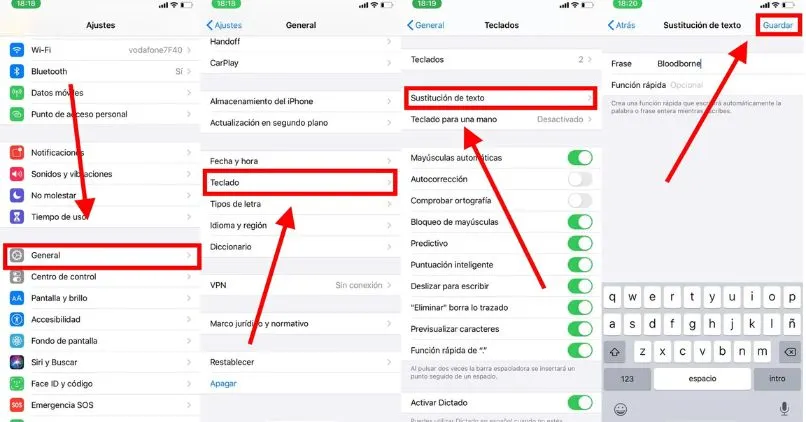
- بهذه الطريقة ، سيكون لديك كل الكلمات التي تريد إضافتها إلى قاموسك الشخصي من لوحة مفاتيح هاتف iPhone الذكي الخاص بك. أيضًا ، هذا ينطبق أيضًا على أنظمة تشغيل Android.
بصرف النظر عن هذا ، فإن هذا التصحيح التلقائي أيضًا ، إما على جهاز كمبيوتر يعمل بنظام التشغيل Microsoft Windows 8 أو Windows 10 ، بالإضافة إلى هاتف ذكي يعمل بنظام Android أو iPhone. سيكون قادرًا على تحديد الكلمات المكررة في Word أو في النص الذي سترسله وسيحل محلها بأخرى اختيارية مقترحة في قاموسه.
كيف يمكنني تمكين النص التنبؤي على هاتف iPhone الخاص بي؟
يتم استخدام النص التنبؤي للإكمال التلقائي للكلمات التي نكتبها على هواتفنا الذكية. إما هاتف iPhone أو Android. ولكي يتم تفعيله يجب اتباع التعليمات التالية:
- الطريقة الأولى لتنشيط هذه الوظيفة هي إدخال لوحة مفاتيح هاتفك ، من خلال تطبيقات المراسلة أو كيفية وضع رسالة نصية.
- يجب عليك البحث داخل الرموز التعبيرية للوحة مفاتيح iPhone ، والوجه المبتسم والضغط مع الاستمرار. أو يمكنك أيضًا تحديد الكرة الأرضية والضغط عليها باستمرار (😊، 🌏).
- بعد ذلك يجب عليك تنشيط القاموس ، نص تنبؤي. وهكذا وكما تظهر الصورة التالية:
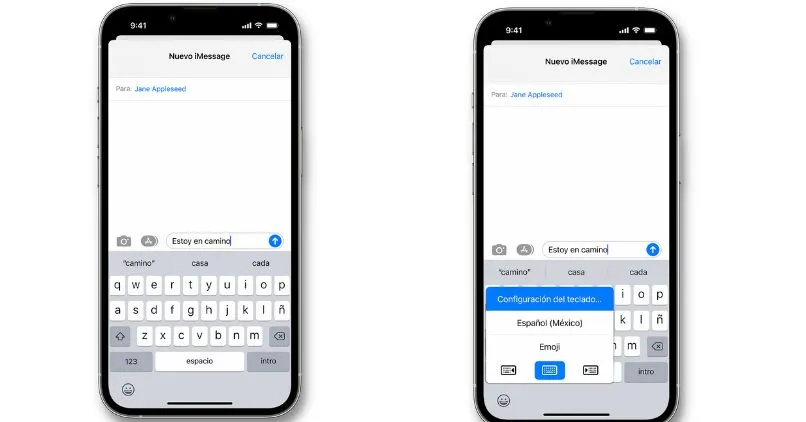
- الآن ، الطريقة الأخرى لتنشيط وظيفة النص التنبئي على هاتف iPhone الخاص بك هي من خلال إعدادات الهاتف. لذلك ، فإن أول شيء ستفعله هو إدخال إعدادات الهاتف الخلوي.
- بعد ذلك ، تقوم بإعطاء الخيار العام ، ثم لوحة المفاتيح ، وأخيرًا ، قم بتنشيط وإلغاء تنشيط التنبؤية. وفويلا ، بهذه الخطوات البسيطة ، يمكنك تنشيط القاموس أو النص التنبؤي على جهاز iPhone الخاص بك. نأمل أن يكون هذا البرنامج التعليمي الصغير قادرًا على مساعدتك في حل المشكلة مع جهاز iPhone الخاص بك . ولا تنسى أن تترك تعليقاتك.








